
Пошук петель Apple Loops у GarageBand на Mac
Оглядач петель містить петлі, які можна додати до проєкту. За допомогою ключових слів можна шукати петлі за іменем, інструментом, жанром та іншими дескрипторами. Також можна уточнювати критерії пошуку.
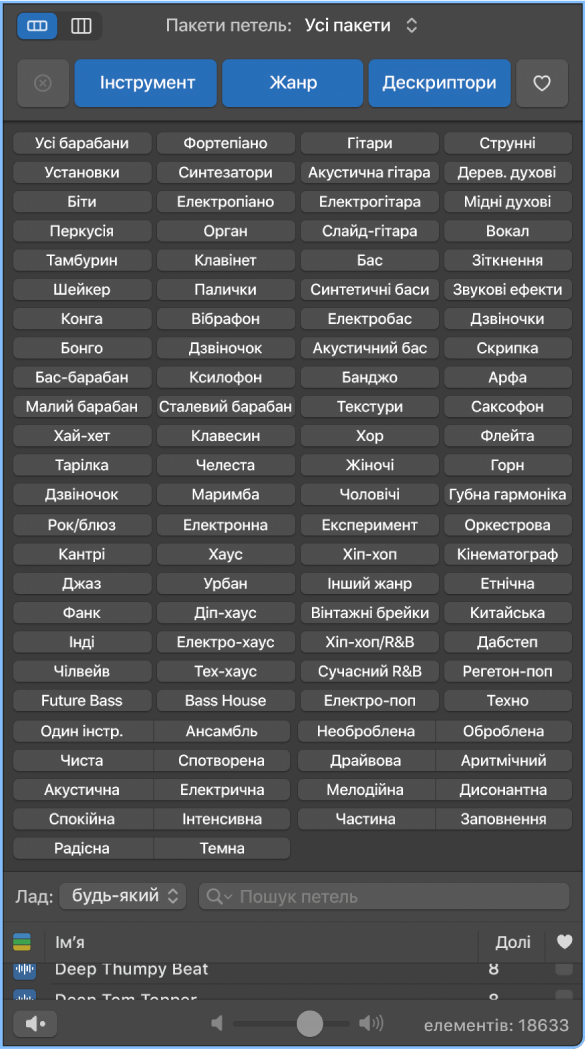
Відкриття Оглядача петель
У GarageBand на Mac виконайте потрібну дію.
Клацніть кнопку «Оглядач петель»
 на смузі керування.
на смузі керування.Виберіть меню Перегляд > Показати оглядач петель.
Перегляд петель
У GarageBand на Mac виконайте потрібну дію.
Виберіть перегляд кнопок
 , щоб переглянути кнопки категорій. Клацайте кнопки категорій, щоб переходити до кнопок ключових слів для цієї категорії. Також можна вибрати кілька категорій, утримуючи клавішу Shift, щоб переглянути інші кнопки ключових слів. Потім клацайте кнопки ключових слів, щоб переглянути відповідні файли в списку результатів. Якщо ключове слово неактивне, це означає, що немає петель, які відповідають вказаній категорії. Поточний вибір відобразиться під назвою кнопки категорії.
, щоб переглянути кнопки категорій. Клацайте кнопки категорій, щоб переходити до кнопок ключових слів для цієї категорії. Також можна вибрати кілька категорій, утримуючи клавішу Shift, щоб переглянути інші кнопки ключових слів. Потім клацайте кнопки ключових слів, щоб переглянути відповідні файли в списку результатів. Якщо ключове слово неактивне, це означає, що немає петель, які відповідають вказаній категорії. Поточний вибір відобразиться під назвою кнопки категорії.Виберіть перегляд стовпців
 , щоб відобразити стандартний для macOS каталог файлів у вигляді стовпців, у якому критерії пошуку поділено за ієрархією на категорії «Усі», «Улюблені», «Жанри», «Інструменти» та «Дескриптори». Виберіть тип ключового слова в лівому стовпчику, категорію в середньому стовпчику, а потім виберіть ключове слово у правому стовпчику та перегляньте відповідні йому файли у списках результатів, наведених нижче.
, щоб відобразити стандартний для macOS каталог файлів у вигляді стовпців, у якому критерії пошуку поділено за ієрархією на категорії «Усі», «Улюблені», «Жанри», «Інструменти» та «Дескриптори». Виберіть тип ключового слова в лівому стовпчику, категорію в середньому стовпчику, а потім виберіть ключове слово у правому стовпчику та перегляньте відповідні йому файли у списках результатів, наведених нижче.Клацніть меню «Пакети петель» угорі Оглядача петель, а потім у спливному меню, що з’явиться, виберіть пакет петель або папку з петлями, які необхідно переглянути.
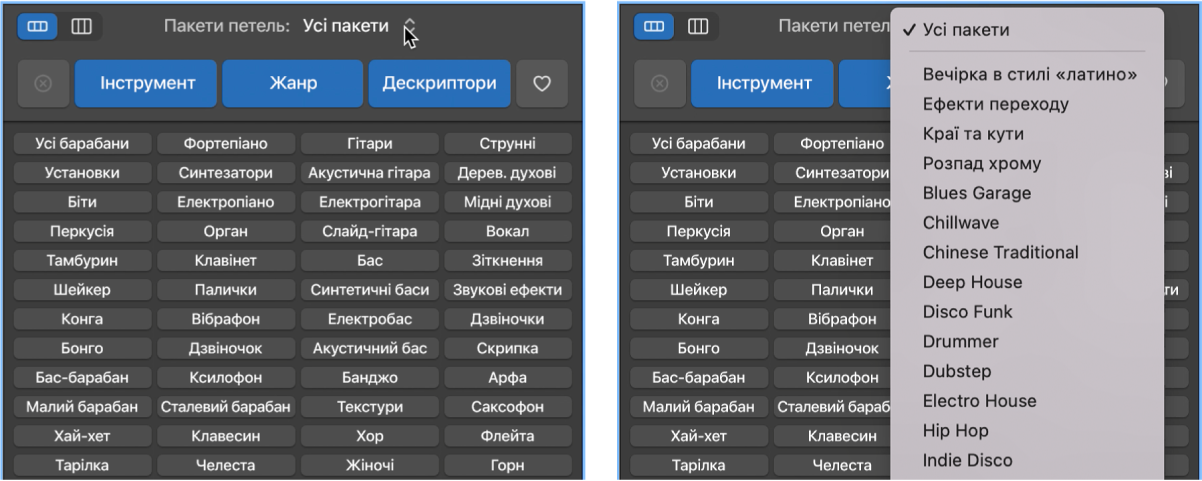
Очищення вибору всіх ключових слів
У GarageBand на Mac клацніть кнопку скидання категорії.
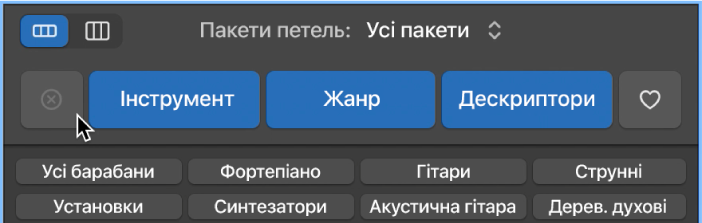
Пошук петлі за іменем
У GarageBand на Mac введіть пошуковий термін у полі пошуку та натисніть Return.
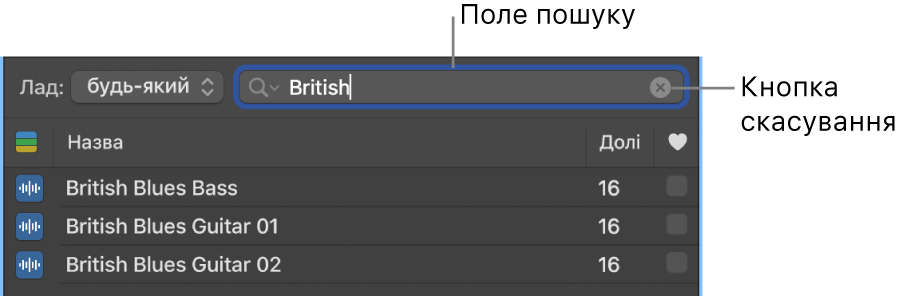
Пошуковий термін може бути алфавітним або числовим. Усі файли, що відповідають пошуковому терміну, буде відображено у списку результатів.
Порада. Петлі програмного інструмента, які відображено у списку результатів, можна обмежити тими, тональність яких перебуває в межах двох півтонів вище або нижче тональності проєкту. Це обмеження пошуку можна встановити в параметрах петель.
Фільтрування результатів пошуку за типом петлі
Ви можете обмежити результати пошуку в Оглядачі Apple Loop, вибравши один із типів петель Apple Loop.
У GarageBand на Mac клацніть кнопку «Типи петель».
Виберіть конкретний тип петель, яким треба обмежити результати пошуку в оглядачі Apple Loop, або виберіть «Усі петлі», щоб переглянути всі типи.
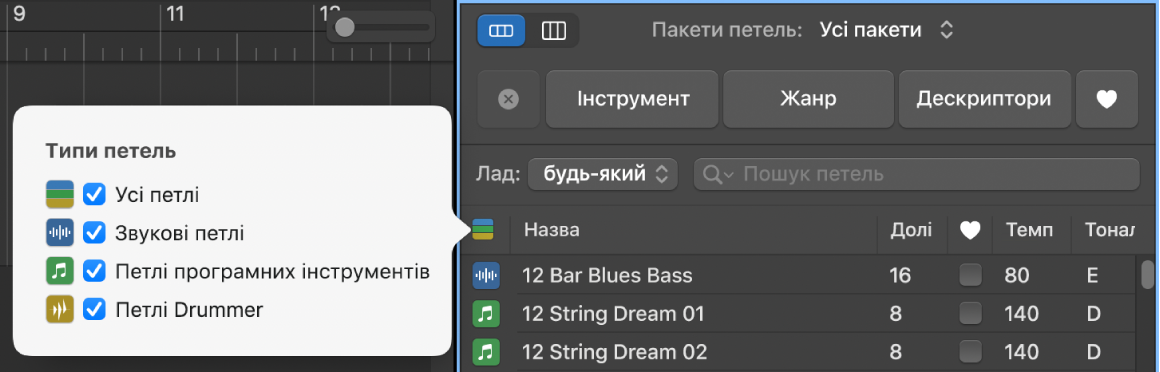
Перегляд або очищення останніх пошукових термінів
У GarageBand на Mac виконайте потрібну дію.
Для перегляду останнього пошукового терміна зробіть таке. Клацніть іконку збільшуваного скла в лівій частині поля пошуку, а потім виберіть пошуковий термін зі спливного меню, щоб відобразити результати.
Щоб очистити пошуковий термін, зробіть ось що. Клацніть маленький хрестик «x» у правій частині поля пошуку.
Щоб очистити всі пошукові терміни, виконайте такі дії. Клацніть іконку збільшуваного скла в лівій частині поля пошуку, а потім зі спливного меню виберіть елемент «Очистити історію пошуку».